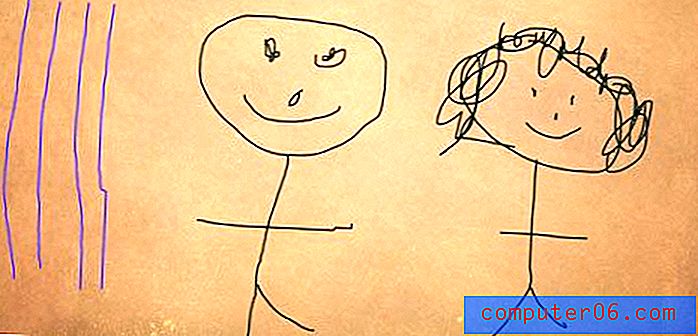Grabar ISO ImgBurn - Grabar un archivo ISO en un disco con ImgBurn
Si bien el sistema operativo Windows 7 tiene su propia utilidad para grabar archivos en un disco, hay un programa gratuito llamado ImgBurn que cuenta con una interfaz de usuario muy accesible. Incorporado en esta interfaz hay un conjunto de herramientas que le permite crear cualquier tipo de CD o DVD a partir de archivos en su computadora. Esto incluye grabar un archivo ISO en un disco, lo que le permite crear discos de arranque, como los necesarios para los sistemas operativos. Grabar ISOs con ImgBurn hace que el proceso de creación de discos de arranque sea lo más simple posible. Para grabar ISO Imgburn, siga los pasos a continuación.
Si aún no tiene ImgBurn instalado en su computadora, vaya a la página de descarga de ImgBurn para adquirir el software.
Paso 1: Inicie ImgBurn para grabar ISO ImgBurn.
Paso 2: inserte un disco en blanco en la unidad de CDRW o DVDRW de su computadora.
Necesitará tener una unidad de grabación de discos instalada en su computadora que sea capaz de escribir archivos en un disco en blanco. Además, la capacidad de su disco en blanco debe tener suficiente espacio disponible para acomodar el archivo que está intentando grabar en el disco. Por ejemplo, los archivos de menos de 700 MB de tamaño caben en un CD en blanco, mientras que cualquier archivo más grande que eso tendrá que grabarse en un DVD en blanco.
Paso 3: haga clic en el botón "Escribir archivo de imagen en disco" en el centro de la ventana.
Un ISO también puede denominarse "archivo de imagen", por lo que selecciona esta opción cuando desea grabar ISO ImgBurn.

Paso 4: haga clic en el botón "Buscar un archivo" en la sección "Fuente" de la ventana, luego haga doble clic en el archivo ISO que desea grabar en un disco.
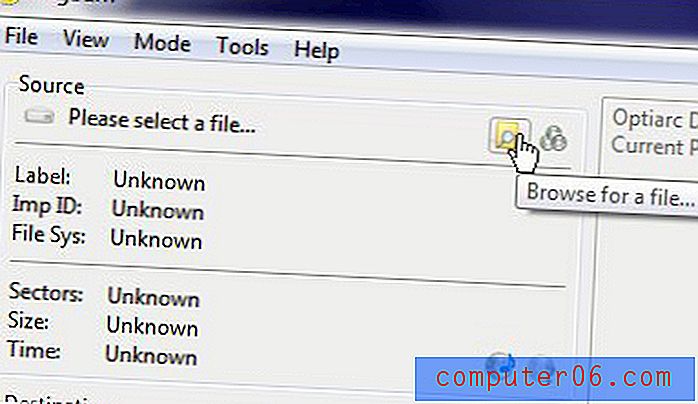
Paso 5: Haz clic en el botón "Escribir" en la parte inferior de la ventana.
Si desea grabar más de una copia del disco ISO, deberá hacer clic en el menú desplegable en la parte inferior derecha de la ventana, junto a "Copias", luego haga clic en la opción que indica el número de Discos ISO que desea grabar con ImgBurn.